Comment corriger l'Erreur "adresse du serveur DNS n'a pas pu être trouvée" sur Google Chrome ?
Problème: Depuis l'installation de Windows 10, le message d'erreur «Impossible de trouver l'adresse du serveur DNS» s'affiche sur Google Chrome. Il apparaît environ cinq minutes après l'ouverture du navigateur et persiste pendant presque une demi-heure. Comment résoudre ce problème ?
Réponse fournie
« L'adresse DNS du serveur n'a pas pu être trouvée » est une erreur liée à une mauvaise configuration du DNS et qui apparaît généralement sur Google Chrome. Des personnes signalent que les utilisateurs de Windows 8, Windows 8.1 ou Windows 10 peuvent rencontrer le problème. Toutefois, les utilisateurs de MacOS doivent également être conscients de ce problème.
La cause de l'erreur « L'adresse DNS du serveur n'a pas pu être trouvée » sur Google Chrome peut être l'une des suivantes :
- Un domaine qui ne répond pas;
- Serveur DNS inaccessible;
- Changement d'adresse IP au niveau du serveur.
En d'autres termes, l'adresse IP du site Web auquel vous tentez d'accéder est utilisée dans la communication paquet vers paquet afin de diriger les informations vers leur destination. Toutefois, si le serveur DNS ne parvient pas à récupérer l'adresse IP du site Web, Google Chrome affiche l'erreur « L'adresse DNS du serveur n'a pas pu être trouvée ».
Généralement, l'erreur « L'adresse DNS du serveur n'a pas pu être trouvée » ne bloque pas l'accès à tous les sites Web. Il apparaît sur des pages aléatoires, ce qui signifie que vous pouvez être autorisé à effectuer une recherche avec Google, mais que le chargement de Facebook ou de YouTube peut échouer.
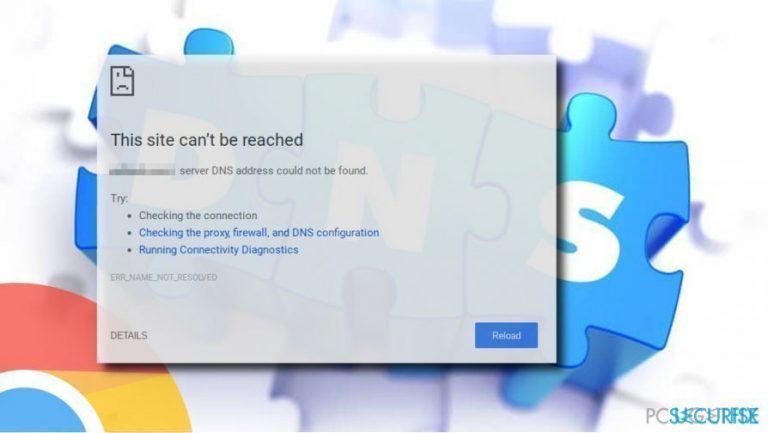
Quelques utilisateurs ont signalé que l’apparition de la fenêtre pop-up «l’adresse DNS du serveur n’a pas pu être trouvée» est attachée à la corruption des add-ons et extensions du navigateur Web. Lorsqu’il tente de lancer un add-on, l’utilisateur est informé que la connexion WiFi n’a pas été établie avec succès.
Corriger l'erreur « l'adresse du Serveur DNS n'a pas pu être trouvée » sur Google Chrome
Les personnes qui ont rencontré l'erreur Google Chrome « l’adresse DNS du serveur n’a pas pu être trouvée » affirment que le redémarrage du système, la désactivation des add-ons, le redémarrage du routeur WiFi et la mise à jour de Chrome ont résolu le problème. C’est parce que le bug est causé par une configuration défectueuse du DNS. Par conséquent, vous devriez essayer les méthodes suivantes.
Toutefois, dans des cas rares, cette erreur Google Chrome peut apparaître en raison de programmes potentiellement indésirables (PPIs) qui interfèrent avec le navigateur. De même, vous devriez essayer de corriger l'erreur « l’adresse DNS du serveur n’a pas pu être trouvée » en exécutant une analyse complète du système avec un outil d'optimisation professionnel, tel que Fortect.
Utilisez le guide vidéo ci-dessous pour obtenir plus de détails sur le message « l’adresse DNS du serveur n’a pas pu être trouvée » et sur son élimination. Vous pouvez également suivre notre guide.
Technique 1. Vider le Cache de l'Hôte
Comme il a été mentionné précédemment, l'erreur « l’adresse DNS du serveur n’a pas pu être trouvée » peut être liée à des add-ons, des extensions ou des plug-ins. Essayez donc d'effacer le cache de l'hôte et le cache DNS comme indiqué ci-dessous.
- Ouvrez Google Chrome et cliquez sur l'icône du Menu (trois points verticaux dans le coin supérieur droit).
- Choisissez Nouvelle fenêtre en mode secret.
- Copiez et collez chrome://net-internals/#dns dans la barre d'adresse et appuyez sur Entrée.
- Trouvez le bouton Vider le Cache de l'Hôte et cliquez dessus.

- Une fois terminé, faites un clique droit sur la touche Windows et choisissez Inte de Commandes (Admin).
- Copiez et collez les commandes suivantes dans l'environnement cmd et appuyez sur Entrée:
netsh int ip reset
netsh winsock reset
ipconfig /release
ipconfig /renew
ipconfig /flushdns - Fermez l'Invite de Commande et relancez Google Chrome.
Technique 2. Configurer les serveurs DNS
Les experts affirment qu’il existe un risque important que pose des paramètres DNS mal configurés et qu'elles soient à l’origine du message «l’adresse DNS du serveur n’a pas pu être trouvée». Une erreur Google Chrome apparaît. Ces étapes sont conçues pour éliminer ce problème :
- Appuyez sur la touche Windows et saisissez Panneau de Configuration.
- Choisissez l'option Panneau de Configuration et cliquez sur Centre de Réseau et Partage .
- Choisissez Changer les paramètres de l'adaptateur et faites un clique droit sur l'icône de connexion (Connexion au réseau local ou Connexion au réseau sans fil.
- Choisissez Propriétés et cochez Internet Protocol Version 4 (TCP /IPv4).
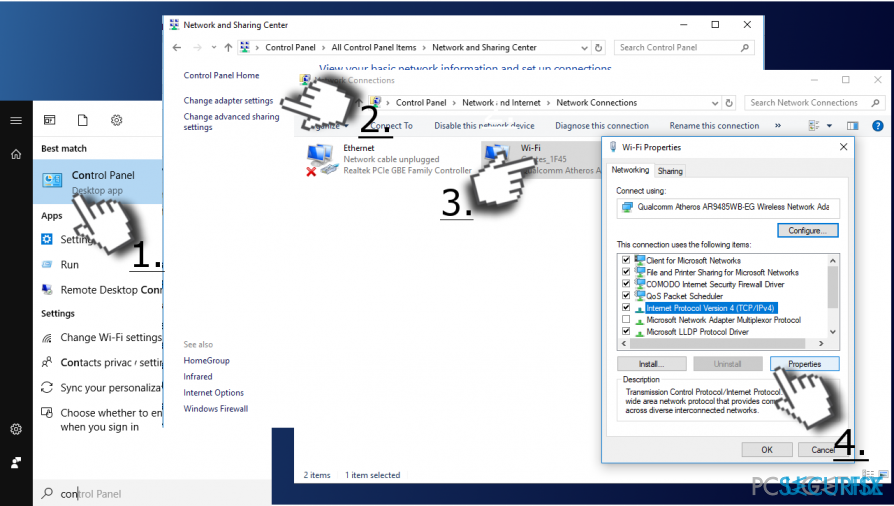
- Choisissez Propriétés encore ou ouvrez l'onglet Général.
- Choisissez Obtenir l'adresse du serveur DNS automatiquement et cliquez sur OK.
- Au cas où Obtenir l'adresse du serveur DNS automatiquement est déjà cochée, choisissez l'option Utilisez l'adresse du serveur DNS suivante.
- Saisissez maintenant les adresses serveur suivantes et cliquez sur OK après :
Serveur DNS préféré : 8.8.8.8
Serveur DNS alternatif : 8.8.4.4
OU
Serveur DNS préféré : 208.67.222.222
Serveur DNS alternatif : 208.67.220.220
- Finalement, ré-ouvrez Google Chrome et vérifier si le problème a été résolu.
Technique 3. Renouveler et vider le DNS
- Faites un clique droit sur la touche Windows et choisissez Invite de Commandes (Admin).
- Copiez et collez les commandes suivantes dans l'environnement cmd SUIVIES PAR Entrée :
ipconfig /flushdns
ipconfig /registerdns
ipconfig /release
ipconfig /renew
netsh winsock reset catalog
netsh int ipv4 reset reset.log
netsh int ipv6 reset reset.log
Exit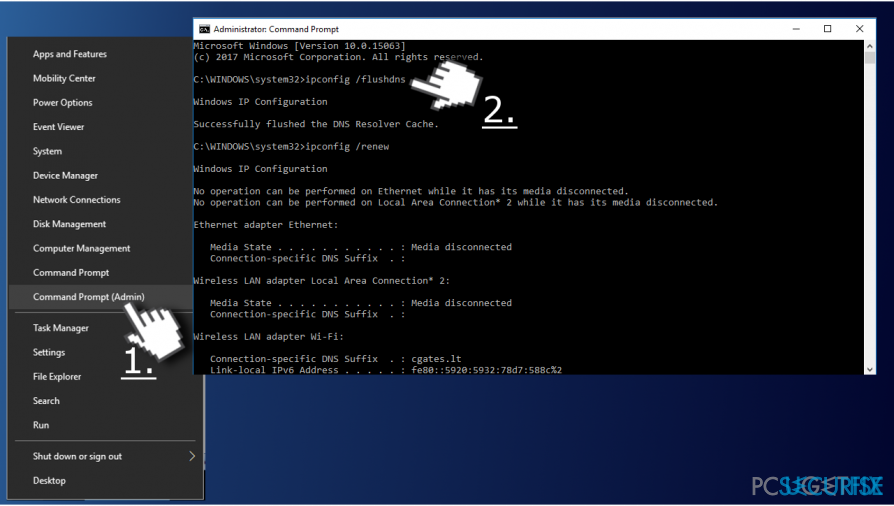
- Enfin, redémarrez votre PC et ouvrez Chrome pour vérifier si cette méthode a aidé à corriger l'erreur « l’adresse DNS du serveur n’a pas pu être trouvée ».
Technique 4. Redémarrer le service client DNS
- Faites un clique droit sur le bouton Démarrer et choisissez Exécuter;
- Saisissez services.msc et appuyez sur OK;
- Trouvez DNS Client;
- Faites un clique droit dessus et choisissez Redémarrer.
Réparez vos erreurs automatiquement
L'équipe pcsecurise.fr essaye de faire de son mieux pour aider les utilisateurs à trouver les meilleures solutions pour éliminer leurs erreurs. Si vous ne voulez pas avoir des difficultés avec les techniques de réparation manuelles, veuillez utiliser le logiciel automatique. Tous les produits recommandés ont été testés et approuvés pas nos professionnels. Les outils que vous pouvez utiliser pour corriger l'erreur sont cités ci-dessous :
Empêcher les sites web, les Fournisseurs d'Accès Internet et les autres parties de vous traquer
Afin de garder un total anonymat et d'empêcher le Fournisseur d'Accès Internet et le gouvernement de vous espionner, vous devez utiliser le VPN Private Internet Access. Il vous permettra de vous connecter à Internet tout en restant complètement anonyme grâce au cryptage de toutes les informations, il empêchera également les traqueurs, les publicités, ainsi que les contenus malveillants. Par-dessus tout, vous mettrez fin aux activités de surveillance illégales que la NSA et d'autres institutions gouvernementales mènent sans votre consentement.
Récupérer rapidement vos fichiers perdus
Des imprévus peuvent survenir à tout moment pendant l'utilisation de l'ordinateur : une coupure de courant peut l'éteindre, un écran bleu de la mort peut se produire, ou encore des mises à jour imprévues de Windows peuvent redémarrer la machine alors que vous n'êtes pas là devant votre écran. Par conséquent, vos travaux scolaires, vos documents importants et d'autres données peuvent être perdus. Pour récupérer les fichiers perdus, vous pouvez utiliser Data Recovery Pro – il recherche les copies de fichiers encore disponibles sur votre disque dur et les récupère rapidement.



Donnez plus de précisions sur le problème: "Comment corriger l'Erreur "adresse du serveur DNS n'a pas pu être trouvée" sur Google Chrome ?"
Vous devez vous connecter pour publier un commentaire.